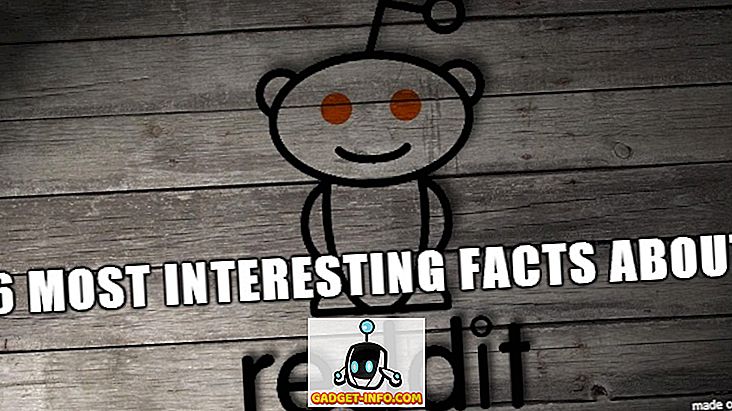Per metus WhatsApp tapo žinučių programa, kuri daro daug daugiau nei tik pranešimų. Nors žinutės vis dar išlieka „WhatsApp“ pagrindu, pati programa tapo daugiafunkciniu įrankiu, leidžiančiu vartotojams atlikti vaizdo ir garso skambučius, siųsti ir gauti mokėjimus ir netgi tvarkyti verslo ryšius su klientais. Man labiausiai patinka WhatsApp tai, kad nors ji tiek daug savybių, ant paviršiaus, ji vis dar yra viena iš paprasčiausių ir prieinamiausių pranešimų programų. Be to, dėl paprastumo vartotojams sunkiau naudotis šiomis papildomomis funkcijomis. Šiame straipsnyje mes išspręsime šią problemą. Jei esate kažkas, kas nori gauti daugiau iš savo „WhatsApp“, čia rasite 18 geriausių „WhatsApp“ patarimų ir gudrybių, kurie gali padėti jums tai padaryti:
Geriausi „WhatsApp“ gudrybės „Android“ ir „iOS“
1. Padarykite grupinius skambučius „WhatsApp“
Jei esate „WhatsApp“ grupės narys (ir tikriausiai esate), dabar galėsite skambinti grupei arba vaizdo skambutį visai grupei! Tai gana kieta, ir tikriausiai bus naudinga. Aš matau, kad tai tampa kaklo skausmu, ypač tiems iš mūsų, kurie yra šeimos grupėse, pripildytose jų giminaičiais. Bet kokiu atveju, ši funkcija vis dar yra beta versija ir palaiko ne daugiau kaip keturis žmones pokalbyje, taigi, ir jūs galite išbandyti, jei norite. Be to, jei ieškote daugiau informacijos ir pagalbos, kaip iš tikrųjų naudoti šią funkciją, galite sužinoti mūsų straipsnį apie WhatsApp grupės skambučius.

2. Siųsti lipdukus WhatsApp
WhatsApp neseniai pridėjo naują funkciją, leidžiančią vartotojams siųsti lipdukus pokalbiuose . Šiuos naujus lipdukus rasite „emoji“ meniu, kur pagal nutylėjimą yra tik vienas lipduko paketas „Cuppy“. Galite atsisiųsti daugiau lipdukų paketų iš „WhatsApp“ lipduko parduotuvės, paliesdami piktogramą „plius“ arba atsisiųskite lipdukų paketus iš „Play“ parduotuvės. Mes turime išsamų straipsnį apie tai, kaip siųsti lipdukus „WhatsApp“, kad galėtumėte sužinoti, kaip tiksliai naudoti naujus lipdukus programoje.

3. Sukurkite savo lipdukus
Šis triukas yra kažkas, ką pratęsėme ankstesniame WhatsApp triuke, apie kurį kalbėjome. Jei „WhatsApp“ lipdukų pakuotės jums nepakanka, arba jei jums reikia kažko labai specifinio kaip lipduko, jūs galite lengvai sukurti savo lipdukus WhatsApp . Iš esmės jūs tiesiog turite įdiegti programą, pavadintą „Lipdukas Maker for WhatsApp“ („Free“), ir jūs galite sukurti lipdukus iš bet kokios norimos nuotraukos ! Mes turime patogų vadovą, kaip sukurti „WhatsApp“ lipdukus, kuriuos galite patikrinti palaipsniui. Taigi sukurkite savo lipdukus ir mėgaukitės!

4. Atsakyti privačiai į pranešimus grupėse
Kitas įdomus „WhatsApp“ patarimas, kurį galite rasti naudinga, yra galimybė atsakyti privačiai į „WhatsApp“ grupės pokalbių pranešimus. Tai gali būti labai naudinga, kai norite atsakyti į kažkieno pranešimą grupėje, bet nenorite, kad kiti žmonės žinotų apie jūsų atsakymą. Galite tiesiog ilgai paspausti pranešimą, palieskite trijų taškų meniu, tada bakstelėkite „ Atsakyti privačiai. „

5. Ištrinkite žinutes visiems
Vienas iš geriausių dalykų, ką WhatsApp daro dabar, yra tai, kad leidžia jums ištrinti žinutes visiems. Tai labai patogi funkcija, jei norite sugrąžinti netinkamai išsiųstus pranešimus. Asmeniškai aš bent kartą atsimenu, kai ši funkcija išgelbėjo mane. Nepamirškite, kad yra galimybė naudoti šią funkciją, kuri yra 4096 sekundės arba 1 valanda 8 minutės ir 16 sekundžių . Tai gerai, nes laiko limitas gali neleisti žmonėms piktnaudžiauti šia funkcija.

Taigi, pažiūrėkime, kaip galime naudoti šią funkciją? Tai gana paprasta. Viskas, ką jums reikia padaryti, palieskite ir palaikykite pranešimą, kad jį pasirinktumėte, tada bakstelėkite viršuje esantį šiukšliadėžės mygtuką. Dabar pamatysite, kad turite tris galimybes. Galite ištrinti pranešimą sau, visiems, arba galite atšaukti operaciją. Bakstelėkite parinktį „Ištrinti visiems“, jei norite ištrinti pranešimą ne tik sau, bet ir kitai šaliai .
6. Slėpti „WhatsApp Media“ iš galerijos
Tiems, kurie „WhatsApp“ gauna tonų žiniasklaidos pranešimų, aš galiu suprasti, ar esate nusivylęs visais šiais žiniasklaidos failais, kurie užteršia jūsų išmaniojo telefono galeriją. Aš pats nekenčiu to, kaip norėčiau išlaikyti savo telefono galeriją švarią, todėl galiu lengvai rasti nuotraukas, kurias aš asmeniškai užfiksavau. Nesvarbu, ar dėl šios priežasties ar ko nors kito, jei nenorite, kad jūsų „WhatsApp“ žiniasklaida, įskaitant nuotraukas ir vaizdo įrašus, būtų rodoma jūsų galerijoje, šis patarimas yra skirtas jums.

Jei norite, kad „WhatsApp“ nuotraukos ir vaizdo įrašai nebūtų rodomi jūsų telefono galerijoje, eikite į „Settings“ -> „Chats“ . Čia parinktyje „Žiniasklaidos matomumas“ panaikinkite žymimąjį langelį, esantį šalia parinkties „Rodyti žiniasklaidą galerijoje“. Kai tai padarysite, jūsų WhatsApp žiniasklaida nebebus rodoma jūsų telefono galerijoje.
7. Siųsti pinigus naudodami UPI (tik Indija)
Vienas iš naujausių funkcijų, kurias „WhatsApp“ įdiegė Indijos vartotojams, yra galimybė siųsti pinigus naudojant „UPI“. Dabar vartotojai, kurie nustatė UPI mokėjimus su savo WhatsApp paskyra, galės siųsti pinigus į savo kontaktus . Žinoma, norėdami dirbti, jūsų kontaktai taip pat turės atnaujinti UPI mokėjimo informaciją. Jei nežinote, kaip įdiegti „UPI“ mokėjimus „WhatsApp“, galite kreiptis į mūsų straipsnį, kuriame pateikiamas išsamus to paties paaiškinimas.

Atsižvelgiant į tai, kad viskas yra nustatyta, inicijuoti mokėjimą atidarykite kontaktą, kurį norite siųsti pinigus, ir palieskite priedų mygtuką . Čia pamatysite naują „Mokėjimo“ parinktį. Bakstelėkite jį ir įveskite pinigų sumą, kurią norite siųsti. Kitame puslapyje patvirtinkite savo UPI PIN kodą ir pinigai bus išsiųsti.

8. Prašyti pinigų naudojant UPI (tik Indija)
Be galimybės siųsti pinigus, vartotojai taip pat gali prašyti pinigų iš savo kontaktų naudodami WhatsApp. Tačiau šiuo metu, kai prašoma sumokėti asmenį, yra šiek tiek sunkiau nei jį siųsti. Jei norite prašyti sumokėti iš „WhatsApp“ naudotojo, eikite į „Settings“ -> Mokėjimai -> Naujas mokėjimas ir bakstelėkite parinktį „TO UPI ID“ .

Čia pridėkite adresato UPI ID ir bakstelėkite mygtuką Verify. Jei teisingai įvedėte UPI ID, pamatysite asmens vardą. Tiesiog įsitikinkite, kad jis yra tinkamas asmuo, tada palieskite parinktį „Prašyti pinigų“ . Dabar įveskite tik prašomą sumą ir bakstelėkite mygtuką Siųsti. Kaip jau minėjau, dabar pinigų prašymas yra šiek tiek susižavėjęs, tačiau esu tikras, kad WhatsApp tai pagerins su būsimu atnaujinimu.

9. Patikrinkite, kuri grupė arba kontaktas naudoja jūsų saugyklą
Pati „WhatsApp“ gali būti labai maža programa, tačiau nuotraukų ir vaizdo įrašų, kuriuos mes gauname kiekvieną dieną, skaičius užima daugybę erdvių mūsų išmaniajame telefone . Mūsų telefonai suteikia mums paprastą būdą sužinoti, kiek „WhatsApp“ saugo mūsų prietaisus, tačiau mes nesuprantame, kokių konkrečių grupių ar kontaktų yra pagrindinė užimta saugykla. Na, jei norite tai suprasti, WhatsApp suteikia jums labai paprastą būdą tai padaryti.

Norėdami išsiaiškinti, kiek jūsų telefone saugomi pranešimai ir priedai, siunčiami atskirų kontaktų ar grupių, tiesiog eikite į Nustatymai -> Duomenų ir saugojimo naudojimas -> Saugojimo naudojimas . Čia matysite kontaktų ir grupių sąrašą, suskirstytą pagal saugojimo kiekį, kurį jie užima jūsų prietaise. Jei norite gauti papildomos informacijos, kurioje bus rodoma informacija, pvz., Pranešimų, nuotraukų ir kito failo tipo, siunčiamo į jūsų įrenginį, galite paliesti kontaktą arba grupę. Taip pat galite išvalyti duomenis paliesdami mygtuką „Tvarkyti pranešimus“ apatiniame dešiniajame kampe .

10. Peržiūrėkite ir eksportuokite savo WhatsApp duomenis
Po „Facebook“ duomenų skandalo žmonės tikrai susirūpinę savo „WhatsApp“ pranešimų privatumu, nes „WhatsApp“ priklauso „Facebook“. Susirūpinimas dar labiau padidėjo po to, kai „WhatsApp“ įkūrėjas Janas Koumas nutraukė „Facebook“ privatumo problemas. Norėdami sumažinti šiuos susirūpinimą keliančius dalykus, WhatsApp neseniai pradėjo naują funkciją, kuri leidžia vartotojui atsisiųsti ir eksportuoti savo naudotojo duomenis .

Norėdami sukurti savo ataskaitą, eikite į „Settings“ -> Account -> Request account info ir bakstelėkite mygtuką „Request report“ . Nors pranešime sakoma, kad užtruks apie 3 dienas, tai paprastai trunka ne taip ilgai. Kai ataskaita bus paruošta, gausite parinktį „Eksporto ataskaita“. Jei norite gauti prieigą prie savo įkandimo dydžio ataskaitos, galite ją paliesti. Jis yra .ZIP failo, kuriame yra HTML failas, turintis visą jūsų informaciją. Jei naudojate „iPhone“, procesas yra beveik panašus. Vis dėlto, jei kyla problemų, galite patikrinti mūsų straipsnį, kuriame išsamiai aprašoma, kaip galite generuoti ir eksportuoti ataskaitas „iPhone“.

11. Bendrinti gyvą vietą
Kaip ir „Google“ žemėlapiai, dabar „WhatsApp“ taip pat leidžia vartotojams dalintis savo tiesioginėmis vietomis su savo kontaktais. Jei norite bendrinti savo tiesioginę vietą su kontaktu, pirmiausia atidarykite pokalbį ir palieskite priedų mygtuką . Čia bakstelėkite parinktį „Vieta“.


12. Įrašykite garso pranešimus laisvų rankų įranga
Dabar, įrašydami ilgus garso pranešimus, jums nereikia toliau laikyti mikrofono mygtuko, nes galite įrašyti ilgus garso pranešimus laisvų rankų įranga. Norėdami mėgautis šia funkcija, tiesiog palieskite ir laikykite mikrofono mygtuką keletą sekundžių, kol pasirodys užrakto simbolis (parodyta žemiau esančiame paveikslėlyje). Kai pasirodys užrakto simbolis, tiesiog nustumkite pirštą link jo ir pradės įrašyti be to, kad neturėtumėte laikyti mikrofono mygtuko.

13. Privačiai transliuoti pranešimus į kelis kontaktus
Jei norite siųsti tą patį pranešimą keliems žmonėms taip, kad pranešimas nukreipiamas į tiesioginį pokalbį, o ne grupės pokalbyje, galite naudoti „WhatsApp“ transliavimo funkciją. Norėdami tai naudoti, tiesiog bakstelėkite viršutiniame dešiniajame trijų taškų meniu ir pasirinkite „Nauja transliacija“ . Kitame puslapyje bakstelėkite ir pasirinkite kontaktus, kuriuos norite pridėti, tada bakstelėkite žalią mygtuką apatiniame dešiniajame kampe.

Dabar sukūrėte privatų transliacijų sąrašą. Tiesiog parašykite pranešimą, kurį norite siųsti, ir paspauskite mygtuką „Siųsti“ . Skirtingai nuo grupių, kuriose pranešimai pristatomi vienoje vietoje, kur kiekvienas gali ją pamatyti, transliacijos metu pranešimas bus pristatytas nariams atskirai.

14. Pakeiskite savo WhatsApp numerį
WhatsApp dabar leidžia vartotojams keisti savo skaičių neprarandant duomenų. Kai pakeisite numerį, o ne kuriate naują sąskaitą su nauju numeriu, visos paskyros informacijos, grupės ir nustatymai bus perkelti į naują numerį. Norėdami naudotis šia patogia funkcija, eikite į „Settings“ -> Account -> Change Number .

Čia įveskite savo senąjį telefono numerį ir naują telefono numerį ir spustelėkite kitą . Dabar, WhatsApp patikrins jūsų naują numerį, todėl įsitikinkite, kad jūsų naujasis numeris veikia. Kai tik atliksite patikrinimą, atlikite veiksmus, kad užbaigtumėte procesą.

15. Pridėti grupės aprašymą
Ar žinote, kad dabar galite pridėti grupių aprašymus, kurie gali būti iki 512 simbolių? Na, jūs galite, ir tai puikus būdas leisti naujiems nariams žinoti, kas yra jūsų grupė. Jei norite pridėti grupės aprašymą, pirmiausia bakstelėkite grupės pavadinimą ir tada „Pridėti grupės aprašymą“ .


16. Apribokite grupės narius nuo grupės pavadinimo, nuotraukų ir dar daugiau
Jei esate administratorius, kuris yra nusivylęs savo nariais, nes jie reguliariai keičia grupės informaciją, nuotrauką ar pavadinimą, dabar jūs ramiai atsipalaiduojate, nes WhatsApp suteikia daugiau galių administratoriui, leidžiant jiems apriboti, kas gali pakeisti minėtą informaciją . Jei norite įgyvendinti apribojimą, bakstelėkite grupės pavadinimą ir palieskite „Grupės nustatymai“ .


17. Grupė „Catchup“
Grupė „Catchup“ yra gana nauja „WhatsApp“ įdiegta funkcija, leidžianti grupės nariams lengviau rasti jiems svarbius pranešimus. Dabar, jei lankotės grupėje, kurios jūs ne kartą lankėtės, pasirodys naujas „@“ mygtukas, paliesdami, kur pamatysite tik tuos pranešimus, kuriuose jūs esate tiesiogiai paminėtas . Tai labai patogi funkcija, nes jums nereikia pereiti per ilgą pranešimų sąrašą, kad surastumėte tuos, kurie jums svarbūs.

18. Perskaitykite ištrintus pranešimus „WhatsApp“ (tik „Android“)
Ar kada nors matėte pokalbį „Šis pranešimas buvo ištrintas“ ir įdomu, kas buvo šio pranešimo turinys? Jei tai padarytumėte, tai yra tavo triukas. Šis triukas padės jums išsaugoti visų gautų pranešimų žurnalą ir leis jums juos perskaityti net tada, kai vartotojas nusprendžia juos ištrinti. Kad šis triukas veiktų, turėsime pasinaudoti trečiosios šalies programos, vadinamos „Pranešimų istorija“, pagalba. Įdiegus šią programą bus saugomi visi pranešimai, kuriuose yra jūsų WhatsApp pranešimai . Net jei siuntėjas ištrins pranešimą visiems, pranešimas bus saugiai išsaugotas jūsų pranešimo istorijos programoje, iš kurios galite ją perskaityti, kai tik norite. Programa yra laisvai naudojama su skelbimais arba galite nusipirkti pro versiją už $ 1, 99.

Naudokite „WhatsApp“ kaip „Pro“ su šiais gudrais
Tai baigia mūsų 18 įdomių „WhatsApp“ patarimų ir gudrybių sąrašą. Tikiuosi, kad šie patarimai ir gudrybės padės jums kuo geriau išnaudoti savo WhatsApp. Mano mėgstamiausias patarimas yra galimybė paslėpti „WhatsApp“ žiniasklaidą iš savo telefono galerijos, kaip norėčiau išlaikyti savo galeriją švarią. Pasidalykite su mumis savo mėgstamus patarimus iš sąrašo, rašydami toliau pateikiamame komentarų skyriuje.